iPad 使用手冊
- 歡迎使用
-
-
- 相容於 iPadOS 18 的 iPad 機型
- iPad mini(第五代)
- iPad mini(第六代)
- iPad mini(A17 Pro)
- iPad(第七代)
- iPad(第八代)
- iPad(第九代)
- iPad(第十代)
- iPad Air(第三代)
- iPad Air(第四代)
- iPad Air(第五代)
- iPad Air 11 吋(M2)
- iPad Air 13 吋(M2)
- iPad Pro 11 吋(第一代)
- iPad Pro 11 吋(第二代)
- iPad Pro 11 吋(第三代)
- iPad Pro 11 吋(第四代)
- iPad Pro 11 吋(M4)
- iPad Pro 12.9 吋(第三代)
- iPad Pro 12.9 吋(第四代)
- iPad Pro 12.9 吋(第五代)
- iPad Pro 12.9 吋(第六代)
- iPad Pro 13 吋(M4)
- 設定基本功能
- 訂製你專屬的 iPad
- 與親朋好友保持聯繫
- 自訂你的工作空間
- 使用 Apple Pencil 進行更多操作
- 為你的孩子自訂 iPad
-
- iPadOS 18 的新功能
-
- 捷徑
- 提示
-
- 開始使用 Apple Intelligence
- 使用書寫工具
- 在「郵件」中使用 Apple Intelligence
- 在「訊息」中使用 Apple Intelligence
- 搭配 Siri 使用 Apple Intelligence
- 取得網頁摘要
- 取得錄音內容摘要
- 使用「影像樂園」製作原創影像
- 使用 Apple Intelligence 製作 Genmoji
- 搭配 Apple Intelligence 使用「影像魔杖」
- 在「照片」中使用 Apple Intelligence
- 為通知生成摘要和降低干擾
- 搭配 Apple Intelligence 使用 ChatGPT
- Apple Intelligence 與隱私權
- 在「螢幕使用時間」中阻擋取用 Apple Intelligence 功能
- 版權聲明
在 iPad 上保護你的「Apple 帳號」
「Apple 帳號」是用於取用 Apple 服務(例如 App Store、Apple Music、iCloud、iMessage、FaceTime 等)的帳號。你的帳號包括你用於登入的電子郵件地址和密碼,以及你在 Apple 服務中使用的聯絡方式、付款方式和安全性等詳細資料。Apple 採用業界標準做法來保護你的「Apple 帳號」。
最大程度提升你「Apple 帳號」安全性的最佳做法
請勿讓其他人使用你的「Apple 帳號」,就算是家人也一樣。
若要共享購買項目、訂閱、家庭行事曆等內容,而不共享「Apple 帳號」,請設定「家人共享」。
使用雙重認證。若你已在安裝 iOS 13.4、iPadOS 13.4、macOS 10.15.4 或以上版本的裝置上建立「Apple 帳號」,你的帳號會自動使用雙重認證。如果你先前建立的「Apple 帳號」沒有使用雙重認證,請立即開啟雙重認證功能。
切勿向他人提供你的密碼、安全性問題、驗證碼、復原密鑰或任何其他帳號安全性的詳細資料。Apple 絕不會要求你提供此資訊。
在 Safari 或其他網頁瀏覽器中存取「Apple 帳號」頁面時,請在網址欄位中尋找
 ,以確認你的連線已加密且安全。
,以確認你的連線已加密且安全。使用公用電腦時,請務必在連線完成後登出,以防止其他人取用你的帳號。
避免網路釣魚詐騙。不要點按可疑電子郵件或簡訊中的連結,也不要在不確定其是否合法的網站上提供個人資訊。請參閱 Apple 支援文章:辨識及防範社交工程詐騙,包括網路釣魚訊息、假的支援電話和其他詐騙。
請勿將密碼與其他線上帳號一起使用。
如果你的裝置遺失或遭竊,請盡快為該裝置開啟「遺失模式」。(你可以在朋友的裝置上開啟,不需要使用自己的裝置。)
加入帳號復原聯絡人
如果你忘記密碼或被鎖定,可選擇一位或多位你信任的人作為「帳號復原聯絡人」,以協助你重置「Apple 帳號」密碼並重新取用帳號。
前往「設定」![]() > [你的名稱] >「登入與安全性」>「復原聯絡人」,點一下「加入復原聯絡人」,然後依照螢幕上的指示操作。
> [你的名稱] >「登入與安全性」>「復原聯絡人」,點一下「加入復原聯絡人」,然後依照螢幕上的指示操作。
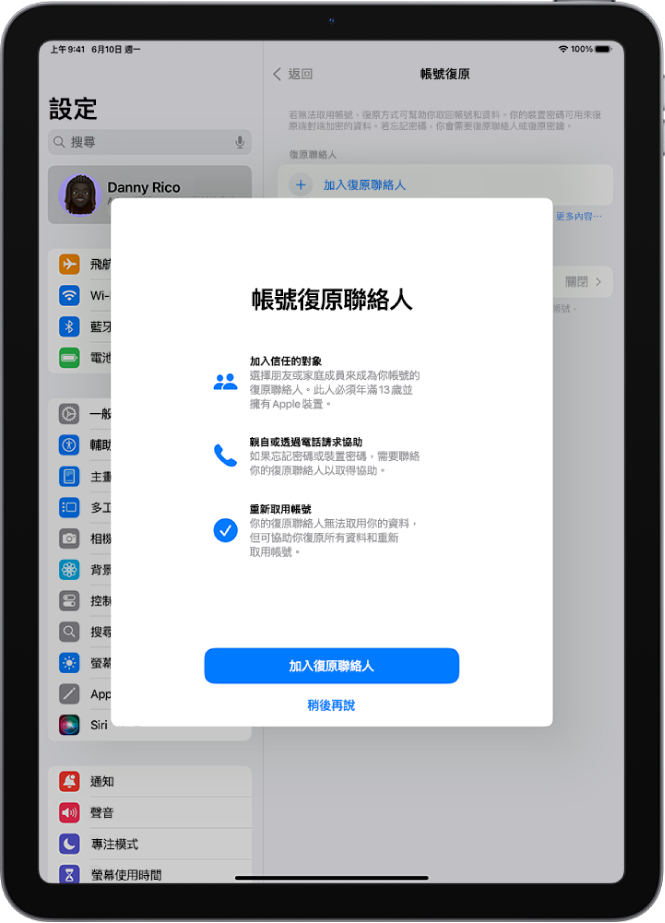
如需更多資訊,請前往「設定」![]() > [你的名稱] >「登入與安全性」,然後點一下「加入復原聯絡人」下方的「更多內容」。
> [你的名稱] >「登入與安全性」,然後點一下「加入復原聯絡人」下方的「更多內容」。
加入遺產聯絡人
數位遺產計畫可讓你指定聯絡人作為「遺產聯絡人」,他們可以在你過世後取用你的「Apple 帳號」。
前往「設定」![]() > [你的名稱] >「登入與安全性」>「遺產聯絡人」,點一下「加入遺產聯絡人」,然後依照螢幕上的指示操作。
> [你的名稱] >「登入與安全性」>「遺產聯絡人」,點一下「加入遺產聯絡人」,然後依照螢幕上的指示操作。
如需進一步瞭解如何與遺產聯絡人分享申領密鑰、如何移除遺產聯絡人,以及遺產聯絡人該如何要求取用你的帳號,請參閱 Apple 支援文章:如何為「Apple 帳號」加入遺產聯絡人。也請參閱 Apple 支援文章:遺產聯絡人可以存取的資料。
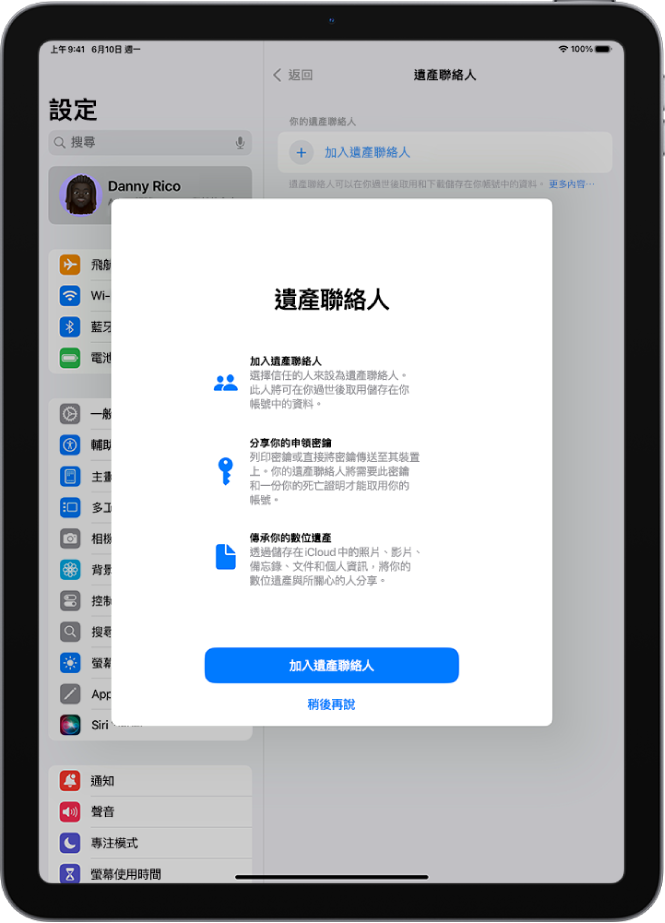
為你的帳號產生復原密鑰
為了進一步控制你的帳號安全性,你可以產生一個復原密鑰,用於協助你重置帳號密碼或重新取得「Apple 帳號」的取用權限。復原密鑰是隨機產生的 28 個字元代碼,你應該將其留存在安全的地方。你可以藉由輸入復原密鑰或使用其他登入你「Apple 帳號」的裝置來重置你的帳號密碼。為了確保你可以取用自己的帳號,你個人有責任維護對復原密鑰和受信任裝置的取用權限。
請參閱 Apple 支援文章:為「Apple 帳號」設定復原密鑰。
如需最佳做法的更多資訊,請參閱 Apple 支援文章:安全性與「Apple 帳號」。
若要設定或管理你的「Apple 帳號」,請前往「Apple 帳號」網站。
若你忘記「Apple 帳號」密碼,請參閱:復原「Apple 帳號」網站。